iTunes iPhone'u Geri Yükleyemediğinde En İyi Çözüm Hatası Oluştu
Her iPhone kullanıcısının korktuğu bir panik anıdır - iTunes, bir hata oluştuğu için iPhone'u geri yükleyemedi, ve aniden sıkışıp kalmışsınız, verilerinizi geri almak yerine bir ekrana bakıyorsunuz. Gizemli mesaj, fabrika ayarlarına sıfırlama veya beklenmeyen çökmelerden kurtarma sonrasında kolay bir yedekleme olması gereken şeyi bozuyor. Kullanıcılar rahat bir nefes alabilir çünkü belirsiz hata birkaç düzeltilebilir neden içeriyor. Altta yatan sorunları analiz edeceğiz, iTunes'un bu hatayı neden gösterdiğini açıklayacağız ve endişeyi ortadan kaldırırken cihazınızı tekrar çalışır duruma getirmek için gereken tüm adımları sunacağız.
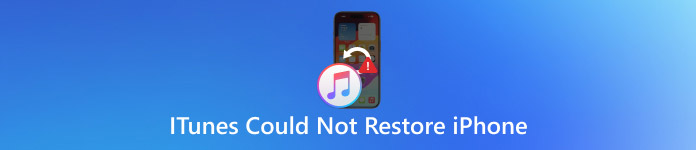
Bu makalede:
Bölüm 1. iTunes, Bir Hata Oluştuğu İçin iPhone'u Geri Yükleyemedi
iTunes, iPhone hata görüntüsünü geri yükleyemedi, bu da kullanıcıların nedenini bilmemeleri nedeniyle daha da kötüleşen sinir bozucu bir durum yarattı. Gizemli hata, iPhone donanımını, yedeklemeleri veya iPhone'unuzun bilgisayarınızla paylaştığı bağlantıyı etkileyen sorunlar nedeniyle oluşur. iTunes'un iPhone'unuzu geri yükleme modunda neden tanımadığını veya işlemin neden tamamen başarısız olmaya devam ettiğini merak ediyorsanız, işte en yaygın nedenler ve bunları nasıl düzelteceğiniz.
1. Güncel Olmayan Yazılım veya iTunes Sürümü
iTunes programınızı ve iPhone aygıt yazılımınızı mümkün olduğunca güncelleyin çünkü bu eski sürümler geri yükleme başarısızlığına neden olma eğilimindedir. iPhone'unuz iTunes'da görünmüyorsa veya geri yükleme işlemi yarıda kesiliyorsa, güncellemeleri iki kez kontrol edin. Kullanıcılar iTunes'un en yeni sürümünü edinmeli ve iPhone'larının en son iOS sürümü altında çalıştığını doğrulamalıdır. Uyumsuz yazılım sürümleri, cihaz ve bilgisayar iletişiminin geri yükleme prosedürünü yürütmesini engelleyen sorunlar yaratır.
2. Bozuk veya Uyumsuz Yedekleme Dosyası
iTunes'un bir yedekleme dosyasını yükleme girişimi, dosya hasarı veya eksik dosya bütünlüğü nedeniyle yorucu veya başarısız hale gelir. iTunes, bir hata oluştuğu için iPhone'u geri yükleyemedi gibi genel bir uyarı görebilirsiniz. Dahili sürücü, yedekleme depolaması için en güvenli konumu sağlar çünkü harici depolama dosya hatalarına yol açabilir.
3. Bilgisayarınızda Yeterli Boş Alan Yok
Disk alanınız mı azaldı? Bu, iPhone'unuzun geri yüklemeye çalıştığınızda iTunes'da bulunmamasının nedeni olabilir. Bu kadar büyük bir yedekleme için geri yükleme işlemi, genişletilmesi ve yeniden yüklenmesi için yeterli depolama alanı gerektirir. Bilgisayar sisteminizde yeterli depolama alanı olmaması, iTunes'un iPhone'unuzu algılamasını engelleyen sorunlar yaşamasına neden olabilir. Öncelikle, gereksiz dosyaları kaldırın ve verileri harici bir depolama alanına taşıyın, ardından geri yükleme prosedürünü tekrar deneyin.
4. USB Kablosu veya Bağlantı Noktası Sorunları
Titrek veya hasarlı bir USB kablosu, iPhone'unuzun iTunes'da görünmemesi için gereken tek şey olabilir. Cihazınızın şarj olma yeteneği, genellikle güvenli bir veri bağlantısı kurabileceğini kanıtlamaz. Farklı USB bağlantı noktaları ve USB hub'ları olmadan sertifikalı bir lightning kablosu kullanılmalıdır. iPhone'unuzu bağlamanın ideal yolu, hem siz hem de iPhone, düzenli bir bağlantı için yeniden başlatılırken bilgisayarınızın ana USB bağlantı noktası üzerindendir.
5. iTunes'u Engelleyen Antivirüs veya Güvenlik Duvarı
Bazen, aşırı korumacı antivirüs programları veya güvenlik duvarları iTunes'un iPhone'unuza erişmesini engelleyecek ve bu da iTunes'un iPhone'unuzu algılamaması gibi hatalara yol açacaktır. Bu tür güvenlik programları, düşük seviyeli sistem işlemlerine erişim söz konusu olduğunda geri yükleme prosedürünü şüpheli olarak değerlendirebilir. Antivirüsünüzün geçici olarak devre dışı bırakılması ve güvenlik duvarı istisnalarınız aracılığıyla iTunes'un eklenmesi bir çözüm sunar. Yeniden başlatmanın ardından iTunes'u yeniden açın ve işlemi bir kez daha deneyin.
6. iPhone Kilitli veya Devre Dışı
Cihazınız kurtarma modunda takılıp kilitli kaldığında geri yükleme işlemi tamamlanmaz. Bu tür sorunlar, cihazın geçmiş güncellemeler veya geri yükleme oturumları sırasında sistemden bağlantısı kesildiği için oluşur. iPhone kurtarma işlemini Kurtarma Modu veya DFU olarak bilinen Cihaz Yazılımı Güncelleme modundan başlatın, ardından iTunes'a bağlayın. Kullanıcılar, işlemi etkili bir şekilde tamamlamak için ekranda görünen istemleri izlemelidir.
Bölüm 2. Bu Hatayı Düzeltin ve iTunes ile iPhone'u Geri Yükleyin
1. USB Kablosunu ve Bağlantı Noktalarını Kontrol Edin
Hatalı bir bağlantı, iTunes'un iPhone geri yükleme modunu reddetmesinin başlıca nedenlerinden biridir. Hasarlı veya çalıntı kablolar kullanmaktan kaçının çünkü orijinal Apple Lightning kabloları geri yükleme prosedürleri boyunca en iyi başarı şansını sunar.

Geri yükleme işlemleri sırasında daha iyi bağlantı için, kablonuzu doğrudan bilgisayarınızın USB portuna bağlayın; bu, USB hub'ları veya uzatma kablolarını atlatmalı. Masaüstü bilgisayarlarda arka panel USB portlarını kullanmak, iTunes aracılığıyla cihazı geri yüklemeye çalışırken ön portlardan daha güvenilir bir bağlantı sağlar.
2. Güvenlik Duvarını veya Antivirüs Programını Kapatın
iTunes'da iPhone'unuzun algılanamaması güvenlik duvarı veya antivirüs programının müdahalesinden kaynaklanabilir. Bu araçların koruyucu özellikleri iPhone'unuzun iTunes ile bağlantı kurmasını engelleyebilir.
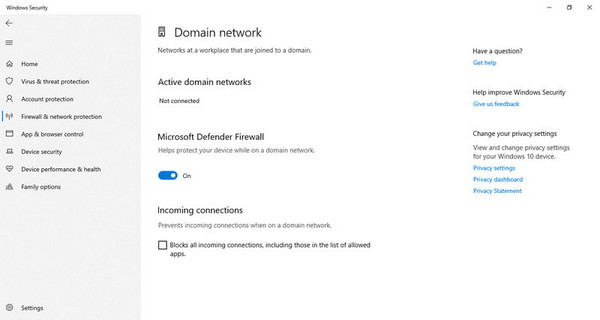
Geri yükleme işlemi yalnızca tüm güvenlik duvarlarınızı ve antivirüs yazılımlarınızı geçici olarak kapattıktan sonra başlamalıdır. Program menüsünden, aşağıdakilerden birini bulun: Devre dışı bırakmak veya Duraklatma Koruması düğmesine basın ve ardından iPhone'unuzun başka bir bağlantı denemesine izin vermek için onaylayın.
3. Güncellenmiş Apple Mobil Cihaz USB Sürücüsü
Windows'un Apple cihazlarınızı algılama yeteneği büyük ölçüde Apple USB sürücülerinizin durumuna bağlıdır. Güncel olmayan ve bozuk sürücüler iTunes'un iPhone cihazınızı tanımamasının nedeni olabilir.
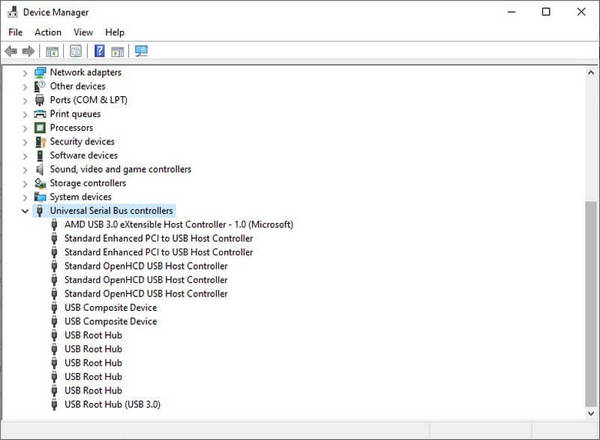
Düzeltmek için, tuşuna basın pencereler + R, tip devmgmt.msc, ve vur Girmek. Açık Evrensel Seri Veri Yolu denetleyicileri, ardından sağ tıklayın Apple Mobil Cihaz USB Sürücüsü, ardından seçme Güncelleme Sürücü. Bilgisayarınızı güncelleyin, ardından sistem yeni bir bağlantı testi için değişiklikleri uygularken yeniden başlatın.
Bölüm 3. iTunes Yedekleme Şifrelemesini Kaldırın ve Tekrar Deneyin
iTunes'da görünmeyen bir iPhone ile uğraşıyorsanız, bunun şifrelenmiş yedeklemenin bağlantısını engellemesi nedeniyle olma ihtimali çok yüksektir. Neyse ki, imyPass iPassGo hızlı bir çözüm sunuyor. İşte bunu nasıl yapabileceğiniz.
Uygulamayı hemen burada bulunan butona tıklayarak indirin ve düzgün bir şekilde kullanabilmeniz için kurulum işlemini tamamlayın.
Başlattıktan sonra, iTunes Yedekleme Parolasını Kaldır arayüzden ve tıklamadan önce iOS'unuzu PC'ye bağlayın Başlama düğmesine tıklayın. Devam etmeden önce cihazınızda Find My seçeneğini kapatmanız gerekir.
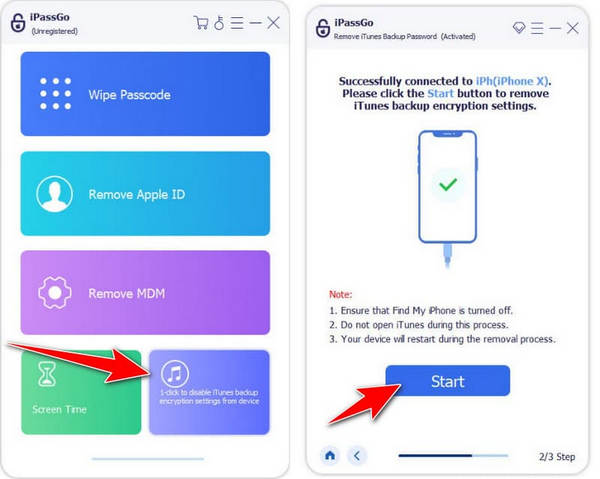
Başlat düğmesine tıkladıktan sonra iTunes Yedekleme Parolasını kaldırma işlemi başlayacaktır. Cihaz tamamen yeniden başlatılana kadar bekleyin.
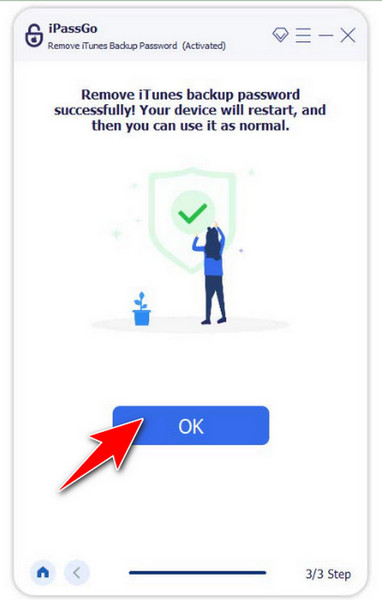
Bölüm 4. Alternatif Bir Program Kullanarak iTunes Yedeklemesini Geri Yükleyin
iTunes'un iPhone'u okumamasıyla ilgili burada sunduğumuz çözümü düzelttikten sonra, cihazınızda depolanan dosyalarınız kesinlikle tam olarak yedeklenmemiştir. Kayıp dosyanızı geri almak istiyorsanız, şunu kullanın: imyPass iPhone Veri Kurtarma Bu sorunu sizin için hızlı bir şekilde çözmek için.
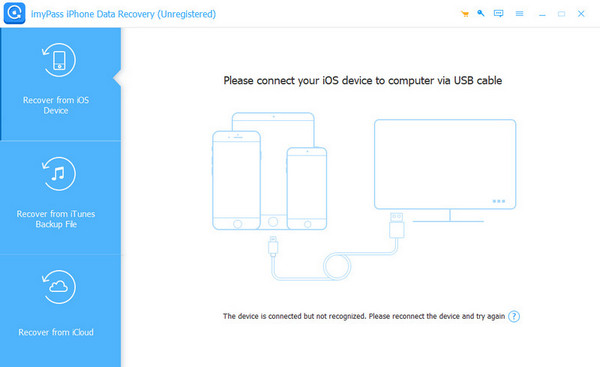
Çözüm
Son olarak, artık sorunu çözebilirsiniz. iPhone iTunes'da görünmüyor Burada sunduğumuz öğreticiyi kullanarak. Elbette, burada bahsettiğimiz ipuçlarını kullandığınızda en iyi sonucu elde edeceksiniz. Ancak sorunu etkili bir şekilde çözmek istiyorsanız, burada en iyi imyPass ürünlerini kullanmanızı öneririz.
Sıcak Çözümler
-
iOS'un kilidini aç
- Ücretsiz iCloud Kilit Açma Hizmetlerinin İncelenmesi
- IMEI ile iCloud Aktivasyonunu Atlayın
- Mosyle MDM'yi iPhone ve iPad'den kaldırma
- support.apple.com/iphone/passcode adresini kaldırın
- Checkra1n iCloud Bypass incelemesi
- iPhone Kilit Ekranı Parolasını Atla
- iPhone'a Jailbreak Nasıl Yapılır?
- Bilgisayar Olmadan iPhone'un Kilidini Açın
- Sahibine Kilitlenen iPhone'u Atla
- Apple Kimliği Parolası Olmadan iPhone'u Fabrika Ayarlarına Sıfırlama
-
iOS İpuçları
-
Android'in kilidini aç
- Telefonunuzun Kilidinin Açık Olduğunu Nasıl Anlayabilirsiniz?
- Samsung Telefon Ekranının Şifresiz Kilidini Açma
- Android Cihazda Desen Kilidinin Kilidini Açın
- Doğrudan Kilit Açmaların İncelenmesi
- OnePlus Telefonun Kilidini Açma
- OEM Kilidini Aç ve OEM Kilit Açma Griliğini Düzelt
- Sprint Telefonunun Kilidini Açma
-
Windows Şifresi

